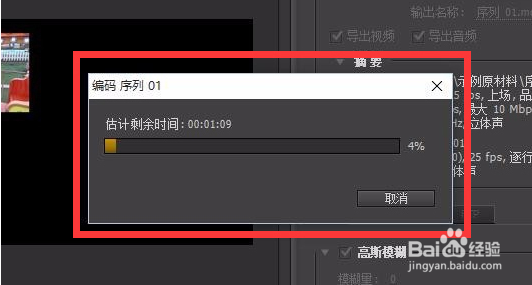1、打开视频文件在Adobe Premiere软件中,打开要导出视频的premiere文件,点击左上角工具栏中的“文件”菜单。

2、点击导出媒体在“文件”菜单的下部分,找到“导出”选项,在右侧出现的菜单中选择媒体选项并点击。
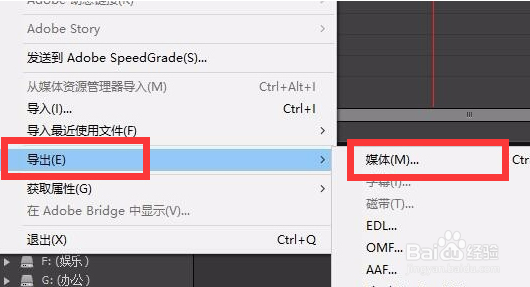
3、选择视频格式在导出媒体的属性界面,点击“格式”的下拉菜单,选择导出的视频格式,根据个人的需要选择格式即可。
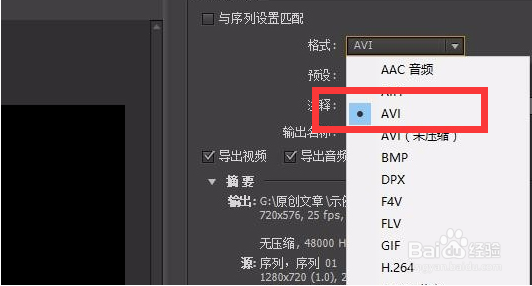
4、设置视频基本属性格式选择完成后,点击下方菜单栏中的“视频”页签,找到“基本视频设置”的界面,其中有关于视频的的基本属性。
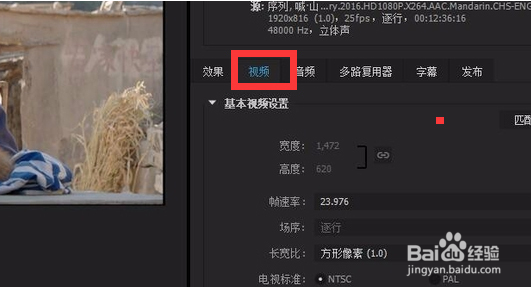
5、设置视频帧速率在“基本视频设置”中,修改“帧速率”,帧速率是指每秒钟刷新的图片的帧数,也可以理解为图形处理器每秒钟能够刷新几次。捕捉动态视频内容时,此数字愈高愈好。

6、选择合适帧速率导出高芯虹弋鹑清视频,点击“帧速率”下拉菜单,可以将“帧速率”修改为30、50、59.94、60,根据个人需要选择合适的帧速率。数值越大导出的视频文件会变大,清晰度也会提高。

7、设置视频比特率修改完帧速率,在下面的“比特率设置”界面,可以通过拖动“目标比特率”和“最大比特率”的滑块进行视频比特率的调节,比特率越高,视频越清晰,文件越大。
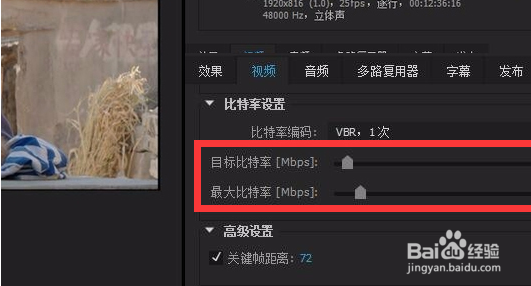
8、导出视频以上视频的“帧速率”和“比特率”设置完成后,点击视频页签下面的“导出”按钮即可完成视频清晰度的调整。
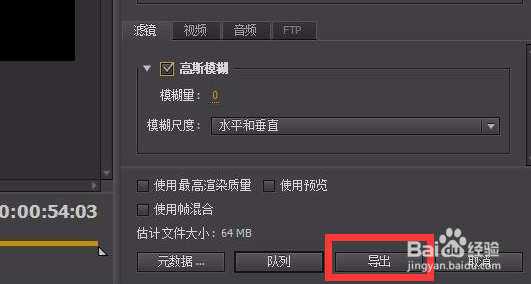
9、等待导出完成在导出过程中需要等待一段时间,视频设置的清晰度越高,导出需要的时间相应越长。以上即可导出高清晰度的无损视频。